Standardmäßig in Excel 2010 als XLS speichern
Wir haben bereits in diesem Artikel über das Speichern einer einzelnen Excel 2010-Datei geschrieben, damit diese in Excel 2003 geöffnet werden kann. Diese Lösung ist jedoch möglicherweise nicht ideal für Personen, die ständig in diesem Dateiformat speichern müssen. Für diese Personen wäre es eine bessere Lösung, in Excel 2010 standardmäßig im xls-Dateiformat zu speichern, um sicherzustellen, dass Sie nicht versehentlich eine Datei erstellen, die von Personen, die Excel 2003 oder früher verwenden, nicht geöffnet werden kann. Glücklicherweise kann diese Lösung mit wenigen kurzen Schritten implementiert werden.
Standardmäßig im Excel 2003-Dateityp in Excel 2010 speichern
Wenn Sie dies tun, um eine bestimmte Person aufzunehmen, die eine ältere Version von Excel verwendet, ist es möglicherweise besser, vorzuschlagen, dass sie das Office-Kompatibilitätspaket herunterlädt. Während Sie möglicherweise bereit sind, Schritte zu unternehmen, um die Kompatibilität zu verbessern, sind Personen in anderen Organisationen oder Fremde möglicherweise nicht bereit oder in der Lage, diese Änderung vorzunehmen. Sie können jedoch mit den folgenden Schritten fortfahren, um in Excel 2010 standardmäßig mit dem Speichern in XLS zu beginnen.
Schritt 1: Starten Sie Excel 2010.
Schritt 2: Klicken Sie auf die Registerkarte Datei in der oberen linken Ecke des Fensters.
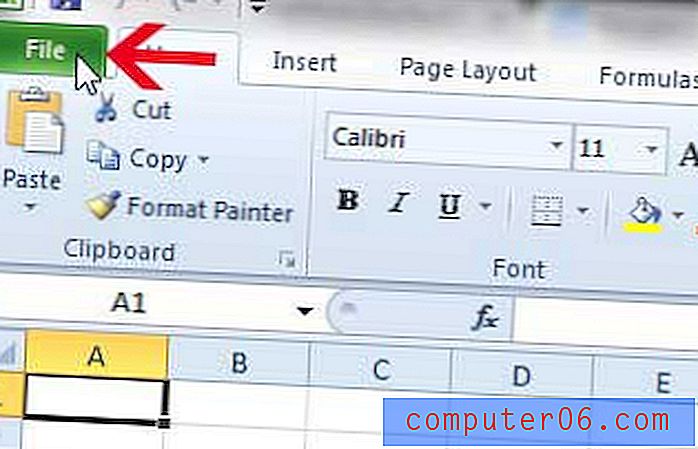
Schritt 3: Klicken Sie unten in der Spalte auf der linken Seite des Fensters auf Optionen .
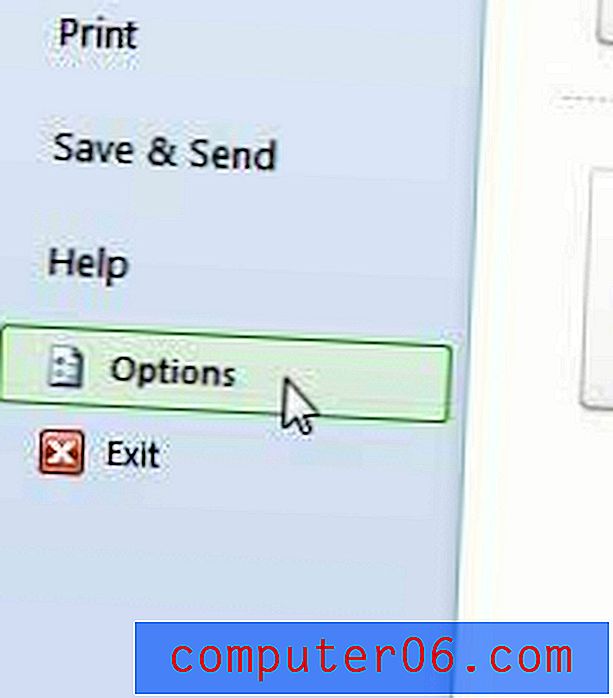
Schritt 4: Klicken Sie in der Spalte links im Fenster Excel-Optionen auf die Option Speichern .
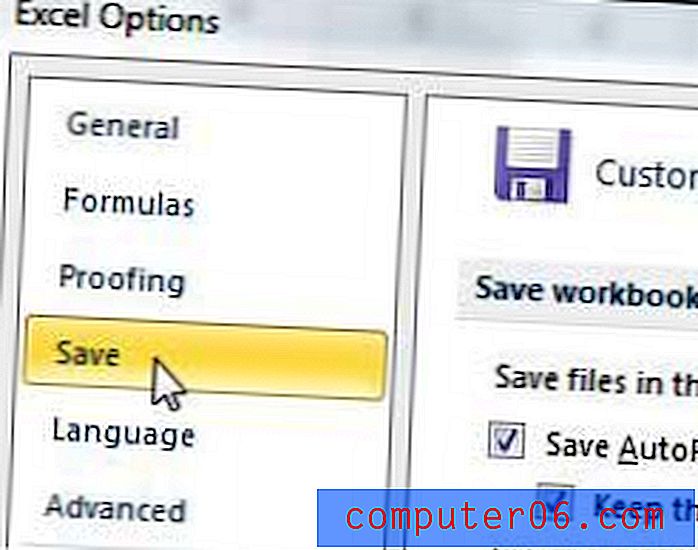
Schritt 5: Klicken Sie auf das Dropdown-Menü rechts neben Dateien in diesem Format speichern und dann auf die Option Excel 97-2003-Arbeitsmappe .
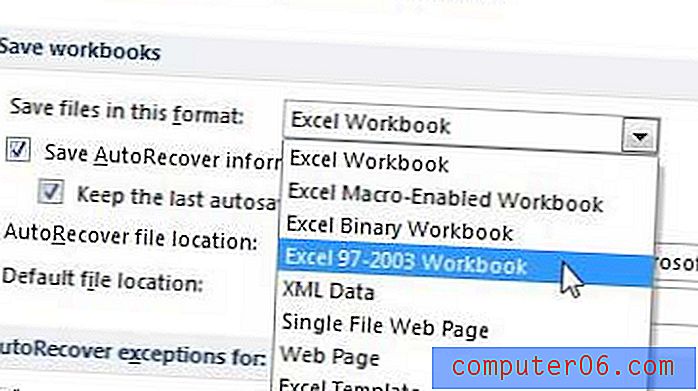
Schritt 6: Klicken Sie auf die Schaltfläche OK in der unteren rechten Ecke des Fensters, um die Änderung zu übernehmen.
Sie können einen ähnlichen Vorgang ausführen, wenn Sie stattdessen standardmäßig im CSV-Dateiformat speichern möchten.



